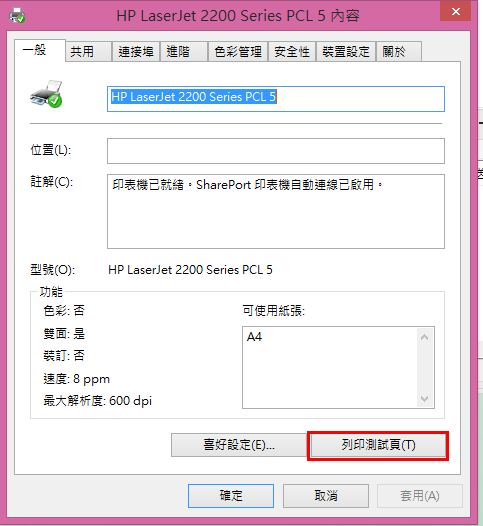by Alan 2014.03.21
示範設備與軟體:Windows 8.1專業版 64位元
DIR-645 硬體A1 韌體1.03
Share Port Plus 4.30版
HP LaserJet 2200 雷射印表機
說明:
在安裝Share Port Plus前,請先確認您的電腦如直接跟印表機usb對接,能直接列印的情況下,
才能開始去下載Share Port Plus 4.30版去透過無線路由器去分享印表機,請參考下列說明步驟
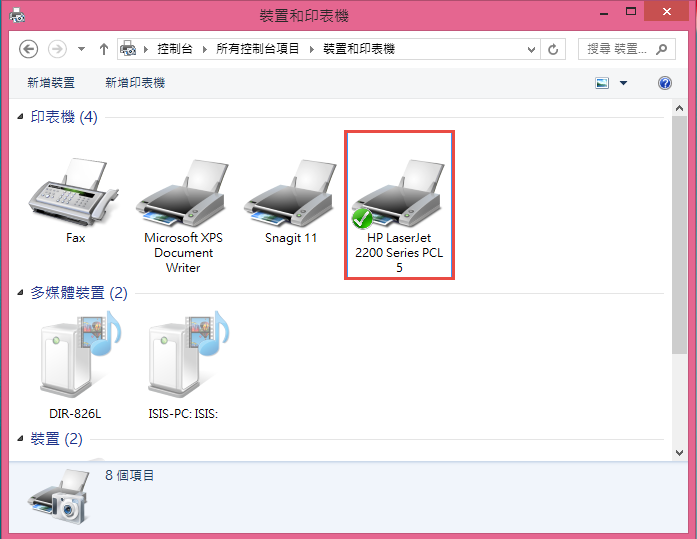
1.請至dlinktw官網內,D-Link產品檔案下載Share Port Plus 4.30版
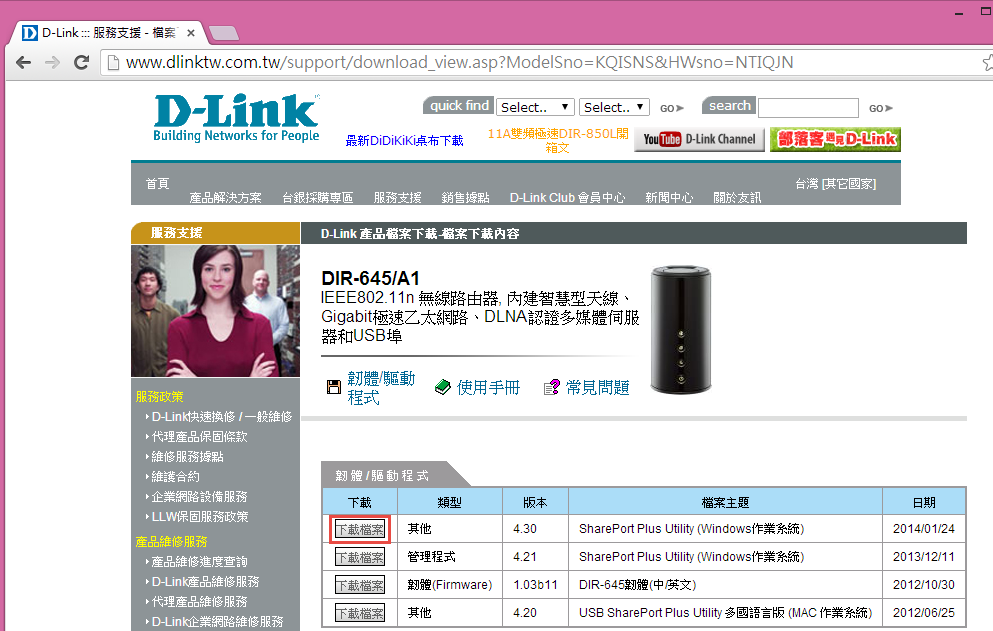
2.點選下載「Share Port Plus_V430_131226. zip」
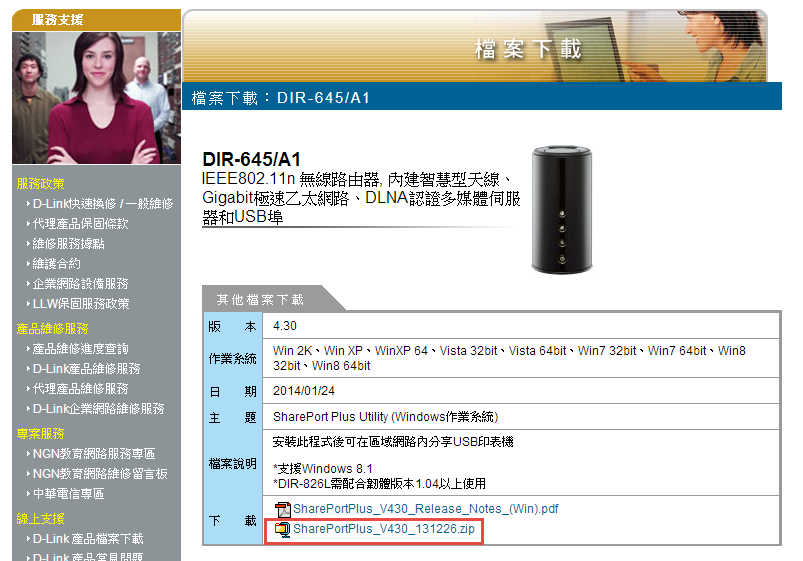
3.滑鼠右鍵去點選下載到桌面的「Share Port Plus_V430_131226. zip」→「解壓縮檔案」
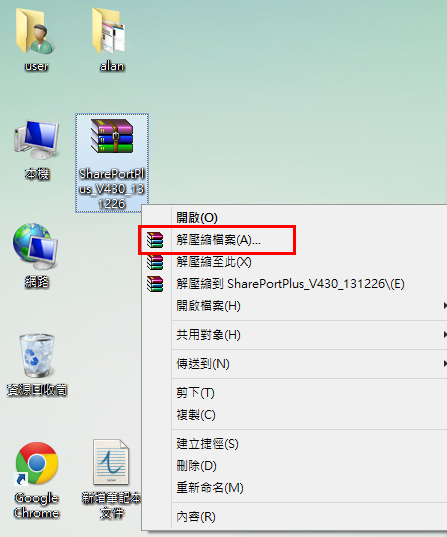
4. 點選解壓縮好的「Share Port Plus_V430_131226」
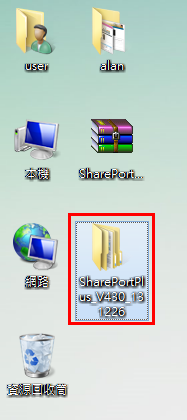
5. 點選「Share Port Plus_V430_131226」
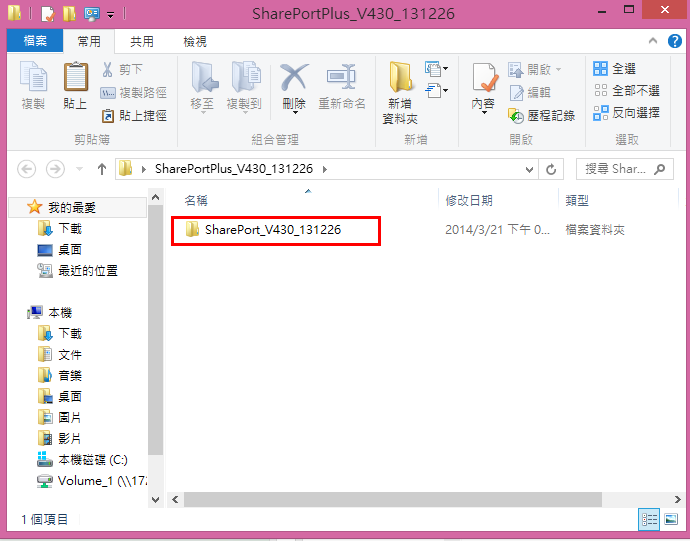
6. 點選「Share Port Plus」
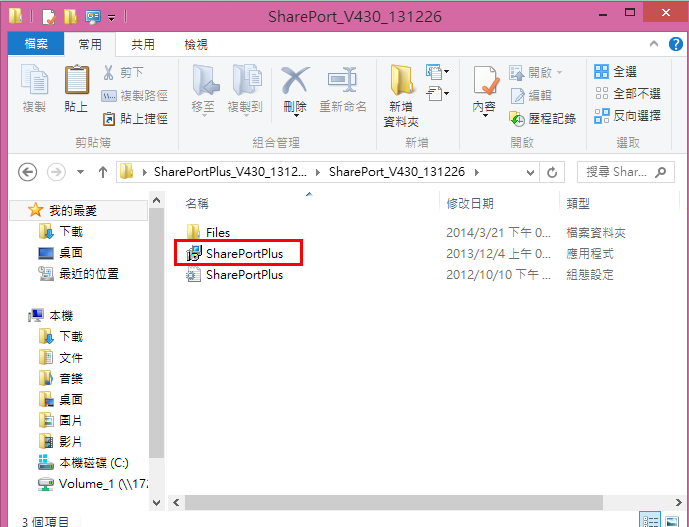
7. 點選「Traditional Chihese」→「Next」
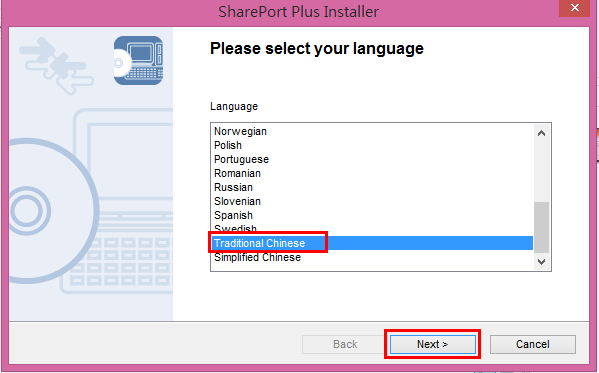
8.點選「下一步」
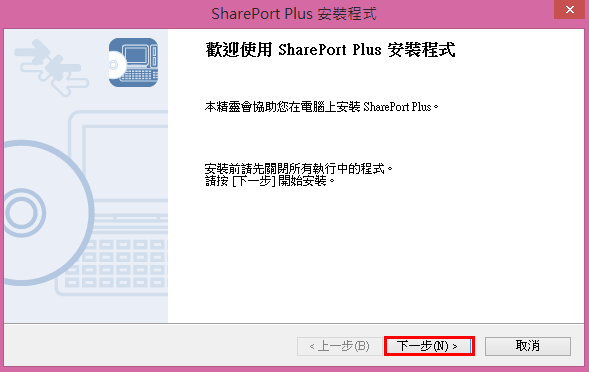
9.點選「下一步」
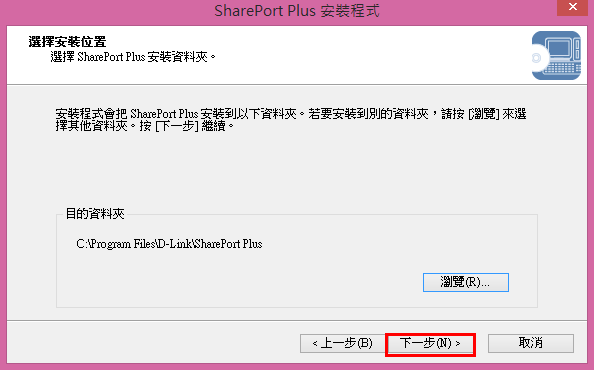
10.點選「下一步」
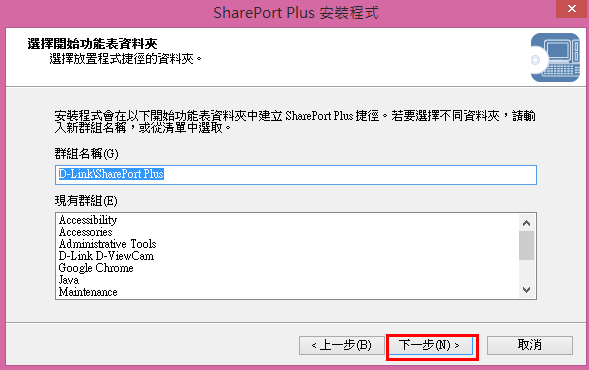
11.點選「開始」
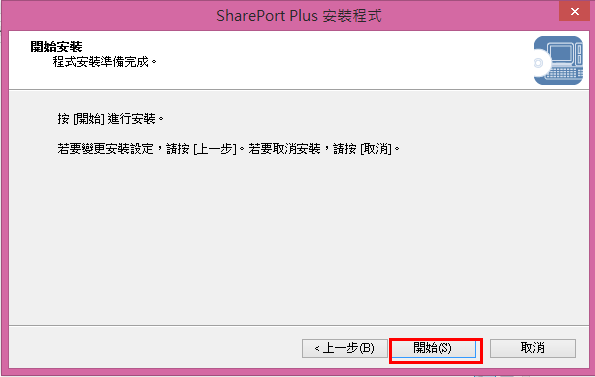
12.安裝軟體中
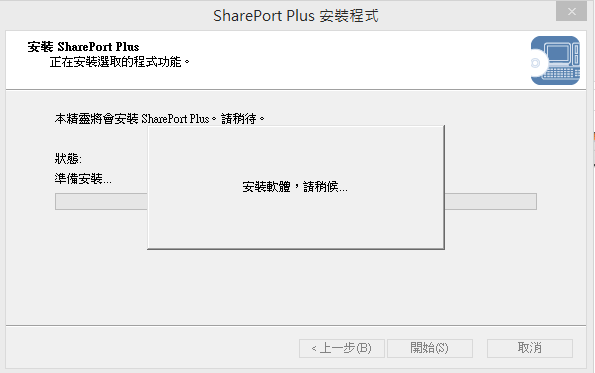
13. 點選「圖示」
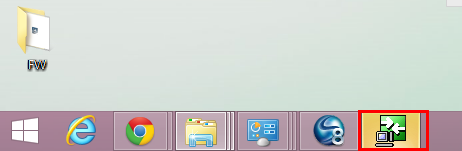
14. 點選「是」
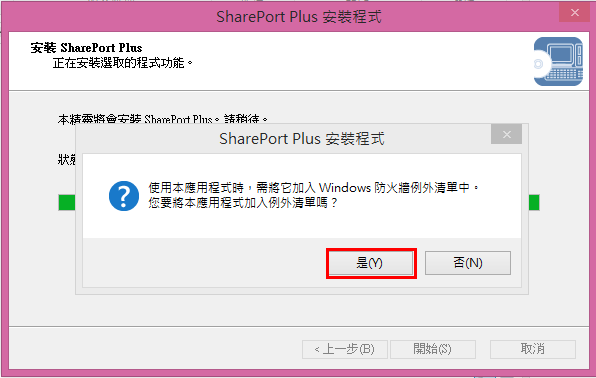
15.點選「完成」
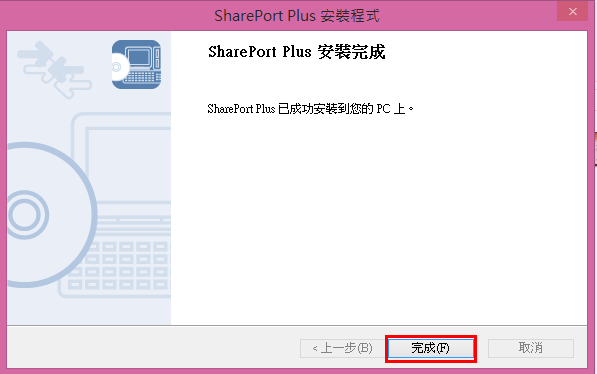
16.點選「是」
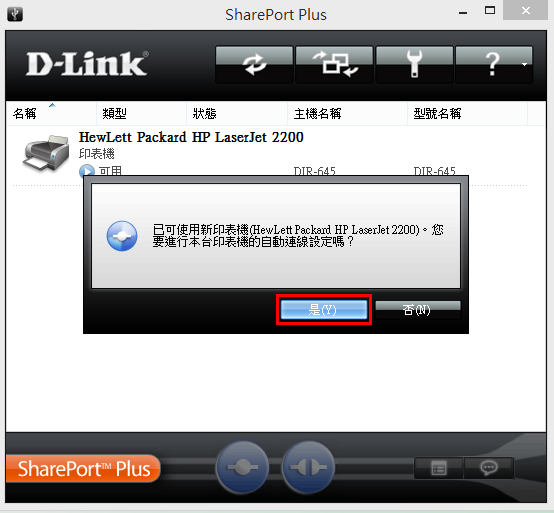
17.點選「確定」
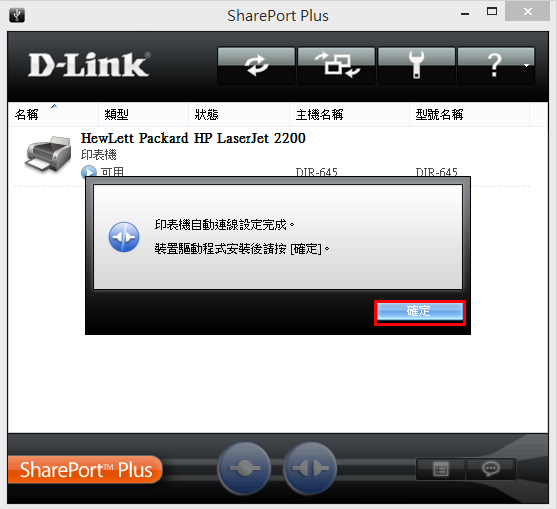
18.點選滑鼠右鍵「連線」
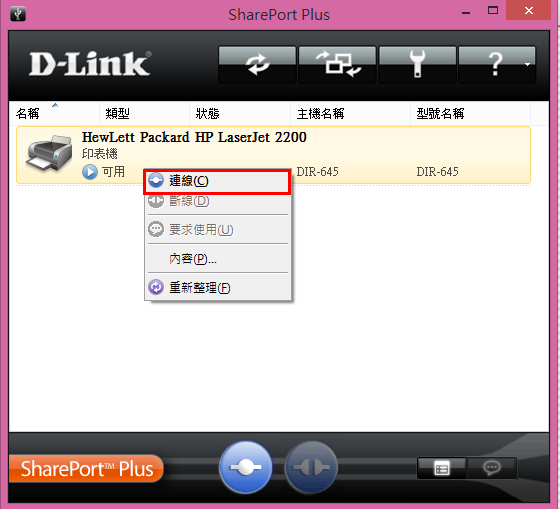
19.確認是否有顯示「您已連接」
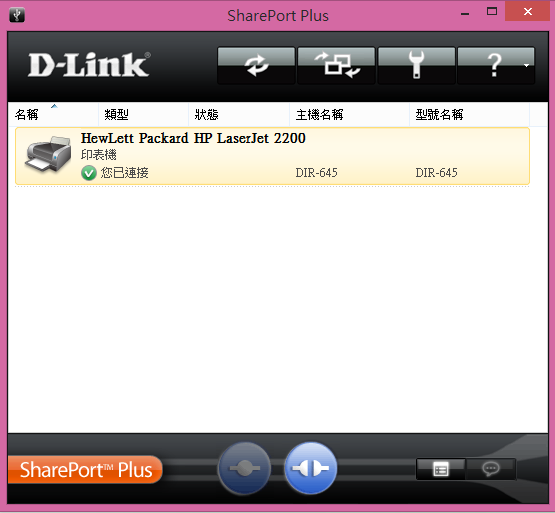
20.點選滑鼠右鍵「內容」
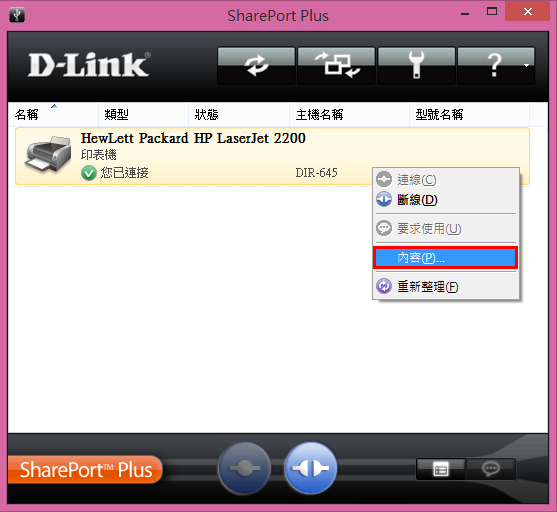
21.確認是否有顯示無線路由器的相關資料與ip位址
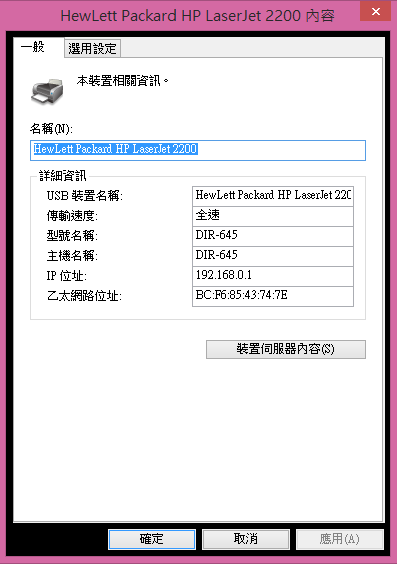
22.至「裝置和印表機」確認是否有顯示印表機狀態列是否正常,點選滑鼠右鍵「印表機 (P)」
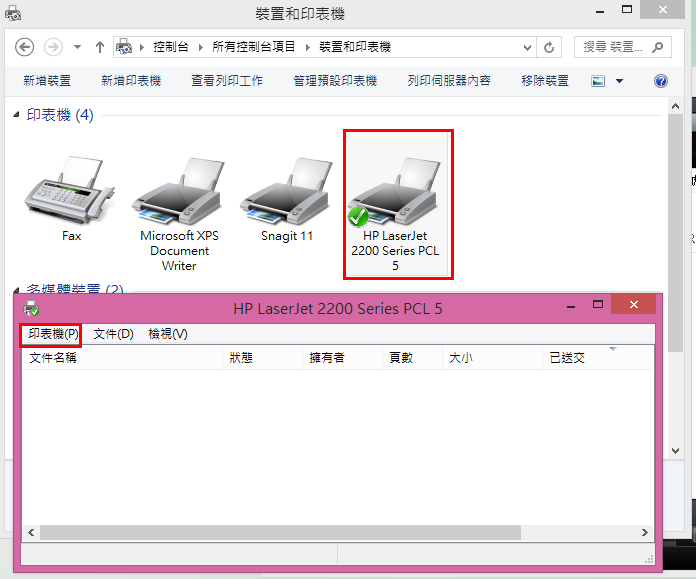
23.點選「內容 (R)」
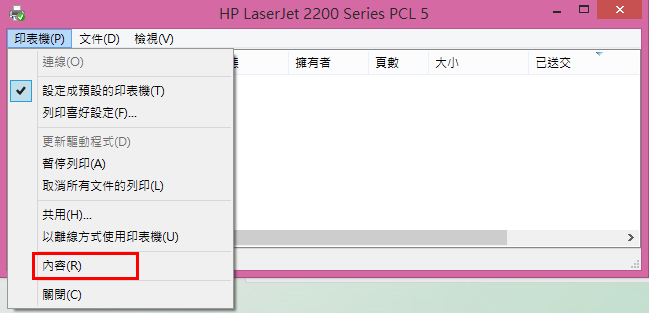
24.點選「列印測試頁」,確認是否可以正常列印,如無法列印的話,請參考下列超連結
如何排除Shareport Plus 無法列印?
備註:如有2台以上電腦是無法同時間一起列印的,須第一個台電腦使用完畢後,點選「斷線」後,第2台電腦才能在去連結使用